Min recension av Apples iOS 7 gick upp onsdag morgon, men sedan dess har jag skrivit inlägg om vad jag tycker är de sju bästa och sju värsta sakerna om det nya mobila operativsystemet.
Här är den tredje och sista delen av denna serie, som täcker några oväntade eller dolda funktioner i IOS 7.
Det finns verkligen massor av saker som människor hittar när de använder iOS 7, så det här är bara en lista över saker som har tagit min uppmärksamhet under de senaste dagarna. Om du har andra dolda pärlor, vänligen meddela mig det i kommentarerna.
Också kolla tillbaka de närmaste veckorna när jag utforskar iOS 7 på iPhone och iPad, eller om du har några frågor, slå mig på Twitter på @jparkerCNET.

Ändra ditt "tema"
Okej, du kan inte ändra temat för den nya designen, men det är förvånande hur mycket du kan ändra känslan på din iOS 7-enhet bara genom att ändra bakgrunden. Vad som händer är att bakgrunden ändrar utseendet på låsskärmen, knappsatsen när du ringer och lösenordsskärmen genom att låta bakgrundsfärgerna visa sig. Prova några olika bakgrunder för att se vad jag menar. En annan relaterad knep, för dem som hittar de nya ikonerna för ljusa, är att välja den mörkaste fortfarande bakgrunden i inställningarna. Jag fann att det ger färgerna en hak.
Daglig snabbvy i kalendern
När jag skrev min recension av iOS 7 blev jag grundligt lunad när jag trodde att den dagliga översikten hade tagits bort från appen. Lyckligtvis fick jag reda på senare att den dagliga listan för att se dina möten och möten vid en blick verkligen var kvar där; det är bara att det är typ av dolda bort.
Nu, för att få fram dagens evenemang, måste du träffa sökförstoringsglaset längst upp på skärmen. Det är inte exakt intuitivt, men jag är lättad att den fortfarande är där.
Göm kiosk
Kiosk är användbart för att hitta tidningar och annat läsmaterial, och du kan skapa abonnemang så att du får nya nummer av tidskrifter som The Economist varje vecka. Men i tidigare versioner av iOS kunde folk som inte var intresserade av att läsa tidningar på sin iPhone inte lägga Apples Kiosk-app i en mapp för att spara hemskärmsutrymme. Konceptet bakom det var att Kiosk redan var en mapp av objekt i sig och du kunde inte lägga en mapp i en annan mapp. Förra året skrev CNET Blog Network-författaren Jason Cipriani till och med ett senast i fjol med ett arbete för att dölja tidningskiosk.

Lyckligtvis, i IOS 7 behöver du inte längre hantera arbetsplatser. Kiosk kan äntligen placeras i en mapp. Det är även användbart för dem som använder tidningslådor hela tiden eftersom du kan släppa den i en mer allmän nyhetsmapp för att få en central plats för alla dina nyhetskällor.
Avsluta flera appar
Ibland måste du avsluta appar och den gamla metoden att dubbelklicka på hemknappen och länge trycka på appen för att gå in i jiggle-läget var typ av en tråkig process. I IOS 7 kan du nu dubbelklicka på startskärmen och bläddra i miniatyrbilden för förhandsvisningsbilden uppåt för att avsluta. Det är lite snabbare, men när jag spelade med min iPhone under granskningen gjorde jag en ny upptäckt.
Du kan inte bara bläddra för att avsluta en app, du kan också använda tre fingrar för att sluta tre appar åt gången med samma svepande rörelse. Det här låter dig se till att program inte kör processer i bakgrunden när du vill ha full kraft på din iOS-enhet och det är en mycket snabbare metod.
Oändliga mappar
I IOS 6 och tidigare versioner kan du bara ha upp till 16 appar i en mapp. Det här kan vara bra om du inte laddar ner många appar, men om du är som jag, var du tvungen att göra mappar som "Spel 1" och "Spel 2" om du ville organisera din startsida.
Nu kan du i iOS 7 lägga ett oändligt antal appar (eller tills du inte har mer lagringsutrymme på din enhet) i en mapp så att du verkligen kan organisera din startsida. IOS 7 organiserar dina appar i grupper på nio, och du kan svepa för att gå vidare till varje sida. Detta bör bidra till att begränsa antalet hemskärmssidor du måste navigera och skapa en mer organiserad layout.

Gör iOS 7 mer läsbar
En sak jag har hört efter uppdateringen är att personer med mindre än perfekt syn har några problem att läsa de tunna typsnitten i den nya designen, särskilt när de står framför ljusa bakgrunder (Kalenderapp, jag letar efter på dig). Lyckligtvis finns det en fix.
Om du har problem med att läsa teckensnitt i iOS 7, gå till Inställningar> Allmänt> Tillgänglighet, tryck sedan på strömbrytaren för fet text och även Öka kontrastbrytaren precis nedanför den. Det kommer att kräva en omstart av din iPhone, men nu bör läsning bli mycket enklare - även i kalenderappen.
Använda kompassen som en nivå
Kompass-appen är ett snyggt verktyg för att få på din iOS-enhet för att hjälpa dig att få dina lager när du är utomhus, seglar eller gör några andra aktiviteter. Men en ny funktion i kompass-appen i iOS 7 hjälper de som arbetar med saker runt huset med en funktion som fungerar som en nivå.
För att hålla hushållsarbetet från att komma ut snett kan du nu dra åt vänster på kompassen och du får ett digitalt nivåverktyg. Med den här sidan öppen kan du ställa in din iPhone på ett bord som du kan göra eller till och med på kanten när du hänger en bild, så kan du se om den verkligen är jämn.





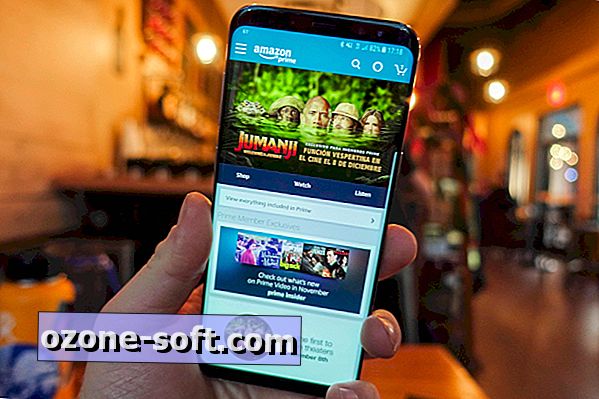


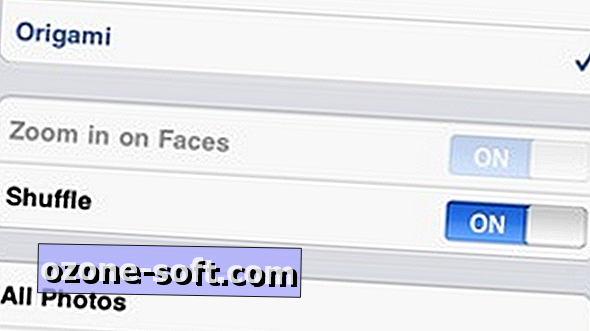




Lämna Din Kommentar